スマホで撮影した写真や、スマホに送られてきたPDFなどの書類データ。時によって、印刷をしたいケースがあるかもしれません。今回の記事では、スマホから印刷する際の方法や手順を解説いたします。プリンターやコンビニで簡単に印刷できるので、ぜひお試しください。
目次
スマホのデジタルデータを印刷するには?
パソコンを経由しプリンターで印刷する方法
スマホのデジタルデータを印刷するには?

ペーパーレス化が進む現代社会。以前に比べると間違いなく物理的な「紙」の書類は減少してきています。とはいえ、紙が必要とされるシチュエーションがないわけではありません。何かしらを申し込んだり、手続きに必要だったりします。
また、書類でなく「写真」をプリントアウト・印刷して大切な人に贈りたい、思い出のワンシーンを飾りたいということもあるはずです。特にスマホで撮影した写真をプリントアウトしたいというケースは少なくないでしょう。
家に印刷設備がなくてもスマホのデータを印刷できる
今回の記事では、スマホに保存されたPDFデータなどの書類、あるいは撮影した写真をプリントアウトする方法を解説いたします。書類の印刷や写真のプリントアウトといえば、家にプリンターがないとできないと勘違いしてしまいがちです。
しかし、家にプリンターが無かったとしてもプリントアウト・印刷する方法は存在します。それも、とてもラクチンです。今回の記事で、プリンターを使う方法はもちろんのこと、プリンターを使わない方法もお伝えします。
パソコンを経由しプリンターで印刷する方法

それでは早速スマホのデータを印刷する方法・仕方に注目していきましょう。最初に触れるのはスマホのデータを印刷するのに最もスタンダードな方法である、パソコンを経由してプリンターを使い印刷するというやり方です。スマホからパソコン、パソコンからプリンターへとデータを転送していきます。
パソコンにスマホのデータを移す
スマホに保存されている書類や写真を印刷・プリントアウトするために、スマホをUSBなどでパソコンと接続しましょう。印刷したいデータをコピーもしくは移動させてください。
あとはパソコンでプリンターとUSBやネットワークで接続をし印刷を行います。なお、ギャラクシーなどのAndroidスマホ、iPhoneどちらのスマホでも同じ手順で印刷が可能です。
ブラウザを利用してPDFファイルを印刷する
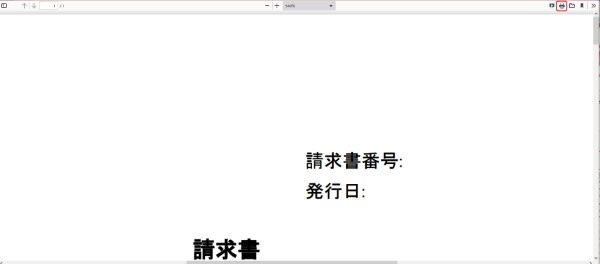
スマホからパソコンへデータを移せたら、あとはパソコンを利用して印刷をするだけです。例えばPDFファイルの場合、ブラウザなどでPDFファイルを開き、ブラウザに表示された印刷ボタンをクリックしましょう。
画像はFirefoxで実際にPDFを開いた時のスクリーンショットになります。右上に表示されている赤枠で囲まれているボタンが印刷ボタンです。クリックすると、詳細な印刷設定画面が開きます。
印刷プレビュー表示を見ながら詳細設定を行う
表示された詳細設定画面には、実際の印刷プレビュー表示がされています。プレビュー表示を参考にしながら、詳細設定を行っていきましょう。用紙サイズやフルカラー・白黒などのオプションをクリックして変更し、要求を満たせるよう設定します。
印刷するページの指定や用紙の向きなどもできるので適宜行ってください。自分が使おうとしているプリンターを選択し、印刷開始しましょう。あとは、印刷の完了を待つのみです。












































